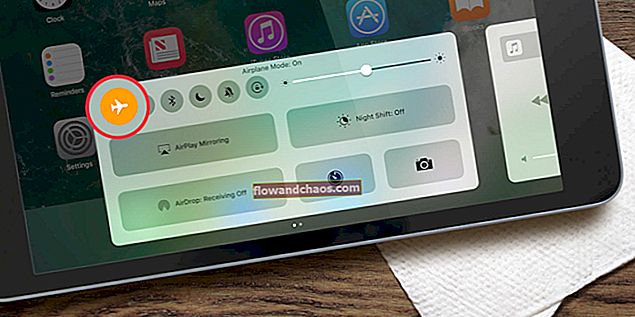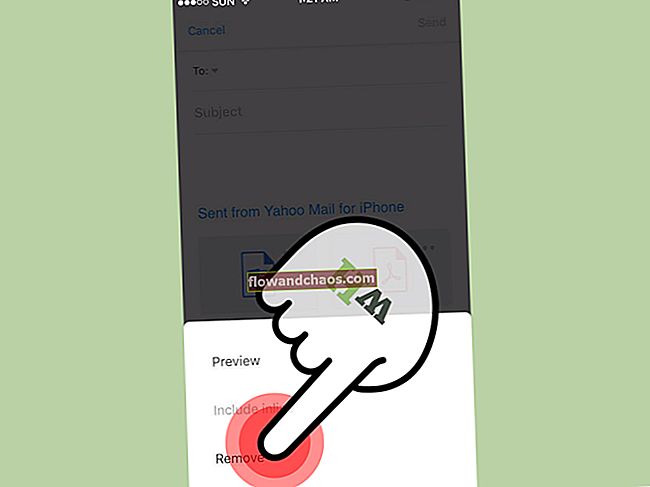Pomerne veľa majiteľov zariadení Nexus 6 nahlásilo problém s Wi-Fi. Niektorí ľudia sa nemôžu pripojiť k sieti Wi-Fi a ostatní sa pripájajú, ale nadviazané pripojenie stále klesá. Tento druh problému patrí do kategórie bežných problémov so smartphonmi, ale našťastie existuje niekoľko vecí, ktoré môžete urobiť sami, aby ste vyriešili problémy so sieťou Nexus 6 Wi-Fi. Bez ďalších okolkov prejdime k potenciálnym riešeniam.
Môžete si tiež prečítať: Ako uvoľniť úložný priestor na zariadení Nexus 6
Spôsoby riešenia problémov so sieťou Nexus 6 Wi-Fi

www.engadget.com
Riešenie č.1: Vypnite a znova zapnite Wi-Fi
Keď používatelia uvidia toto riešenie, zvyčajne si myslia, že to nebude fungovať, pretože je príliš jednoduché alebo pretože to už vyskúšali. Skúste to znova. Zapnite Wi-Fi, počkajte niekoľko sekúnd a znova ho zapnite. Niektorí ľudia to urobili trikrát alebo štyrikrát a zrazu sa im podarilo nadviazať spojenie.
Riešenie č. 2: Reštartujte Nexus 6
Môže byť dobrý nápad zariadenie vypnúť a znova zapnúť. Váš smartphone niekedy potrebuje len malé osvieženie, po ktorom začne fungovať normálne. Klepnite teda na tlačidlo Napájanie a keď sa zobrazí ponuka, kliknite na tlačidlo Reštartovať. Skúste sa znova pripojiť k sieti Wi-Fi.
Riešenie č.3: Reštartujte smerovač
Rovnako ako váš smartphone vyžaduje občerstvenie, niekedy to môže vyžadovať aj váš smerovač. Odpojte ho a nechajte ho vypnutý aspoň 30 sekúnd. Potom ho znova pripojte a skontrolujte, či Wi-Fi funguje.
Riešenie č.4: Zabudnite na sieť a znova ju pridajte
Ďalšia vec, ktorú môžete vyskúšať, je tiež veľmi jednoduchá. Prejdite do nastavení Wi-Fi, vyhľadajte svoju sieť, klepnite na ňu a podržte ju a potom klepnite na Zabudnúť. Po dokončení vytvorte nové pripojenie a dúfajme, že všetko bude fungovať dobre.
Riešenie č.6: Zmeňte frekvenciu
To môže vyriešiť váš problém. Prejdite na Wi-Fi a klepnutím na tri bodky otvorte ponuku nastavení. Klepnite na frekvenčné pásmo Wi-Fi a uvidíte tam niekoľko možností, takže zmeňte aktuálnu frekvenciu, aby ste zistili, či to bude mať nejaký vplyv.
Riešenie č. 7: Aktualizujte firmvér smerovača
Ak firmvér smerovača nie je aktuálny, môže to byť dôvod, prečo sa tento problém vyskytol. Ak stále máte príručku dodanú so smerovačom, prečítajte si, ako môžete aktualizovať firmvér. Druhou možnosťou je vyhľadať model smerovača a navštíviť webovú stránku výrobcov, aby ste zistili, či je k dispozícii aktualizácia.
Riešenie č. 8: Skontrolujte, či je softvér v zariadení Nexus 6 aktuálny
Viete, že udržiavanie aktuálneho stavu zariadenia je jednou z najdôležitejších vecí, ak sa chcete vyhnúť problémom a vyťažiť zo smartphonu maximum. Nová verzia prináša vylepšenia a tiež opravuje známe chyby a chyby. Spravidla sú predstavené aj niektoré nové funkcie. Ak chcete zistiť, či je k dispozícii aktualizácia, prejdite do časti Nastavenia> Informácie o telefóne> Aktualizácie systému a klepnite na Vyhľadať aktualizáciu. Ak nie je k dispozícii žiadna aktualizácia, zobrazí sa správa „Váš systém je aktuálny“. Ak je k dispozícii nová verzia, klepnite na Inštalovať a postupujte podľa pokynov na obrazovke.
Zdroj obrázkov: www.pcadvisor.co.uk
Môžete si tiež prečítať: Ako opraviť problémy s výkonom zariadenia Nexus 6